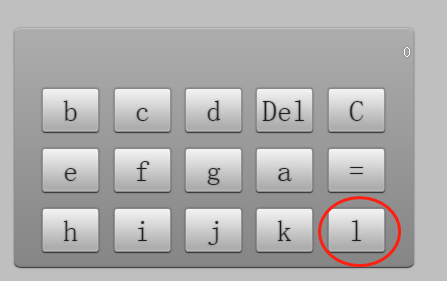键盘容器
键盘容器是实现触屏输入功能的键盘组控件。相比页内小键盘可实现更多内容输入。
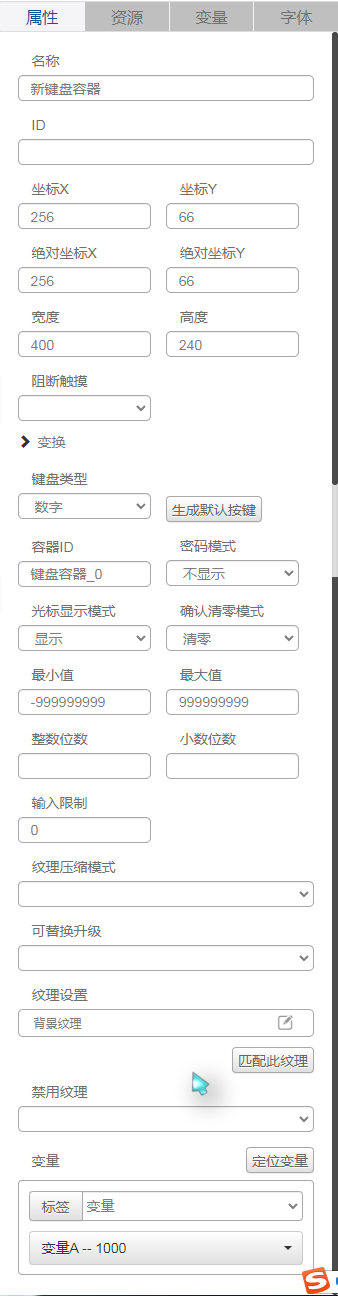
基础使用方法参考 小键盘,页内小键盘。 添加键盘容器控件后,编辑区只显示键盘背景,无按键。键盘类型下拉菜单可选数字、英文、中文键盘样式。点击“生成默认按键”,根据所选键盘类型,生成对应的默认键盘样式。
先添加一个键盘容器控件
当键盘类型选择“数字”时,点击“生成默认按键”:
此键盘可以录入数字
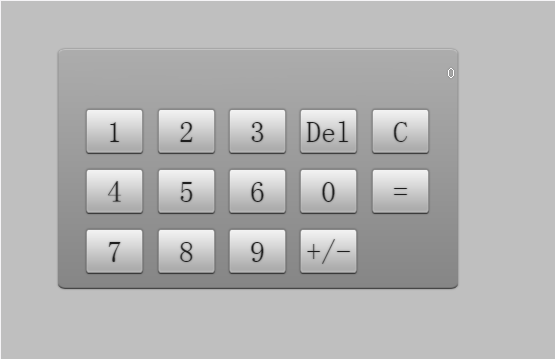
当键盘类型选择“英文”时,点击“生成默认按键”:
此键盘可以录入英文字母
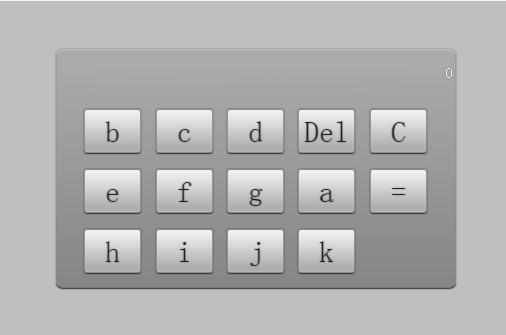
当键盘类型选择“中文”时,点击“生成默认按键”:
此键盘可以录入汉字
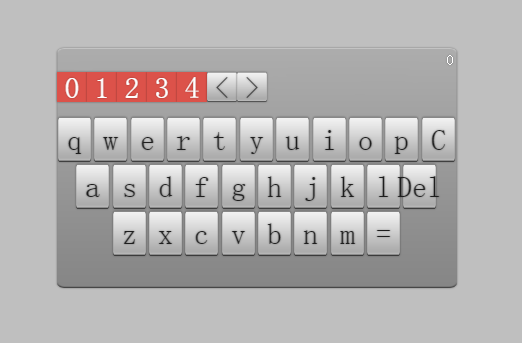
键盘容器属性设置
容器ID为系统自动编号,用户不可修改。
密码模式下拉菜单中,用户可选密码可见,或密码显示星号。
最小值、最大值仅在键盘容器为数字类型时可设置,是该键盘容器绑定的tag值范围,超出范围的输入值不能赋给tag,tag值将不发生变化。
输入限制是键盘容器输入值的位数限制。
键盘容器必须绑定变量才能使用。数字类型键盘需绑定数字类型的变量,英文类型的键盘需绑定字符串类型的变量。
请注意,不建议用户对键盘容器控件进行复制粘贴操作。除非两个键盘的属性完全一致,否则可能出错!!
键盘按键属性设置
用户点击“生成默认键盘”后,系统生成一组键盘按键和一个文本输入框。在导航窗格中可以看到按键列表。
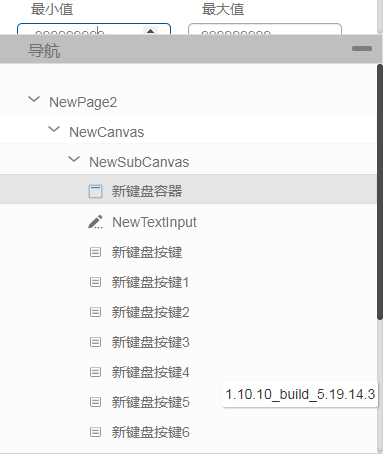
文本输入框的编辑可参考文本输入控件。
每个键盘按键的属性都可以单独编辑。
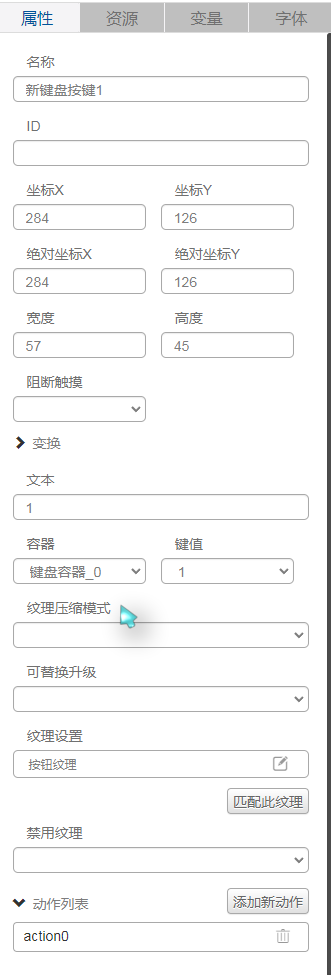
文本是按键显示的文字。
容器显示按键与键盘容器的从属关系。
键值下拉菜单可选,表示按下该按键时传递的值。
按键的纹理设置和动作设置在此不赘述。
自行补充按键
如果缺少用户所需按键可以通过添加“键盘按键”控件去手动补充

选择对应的容器

选择需要设定的键值
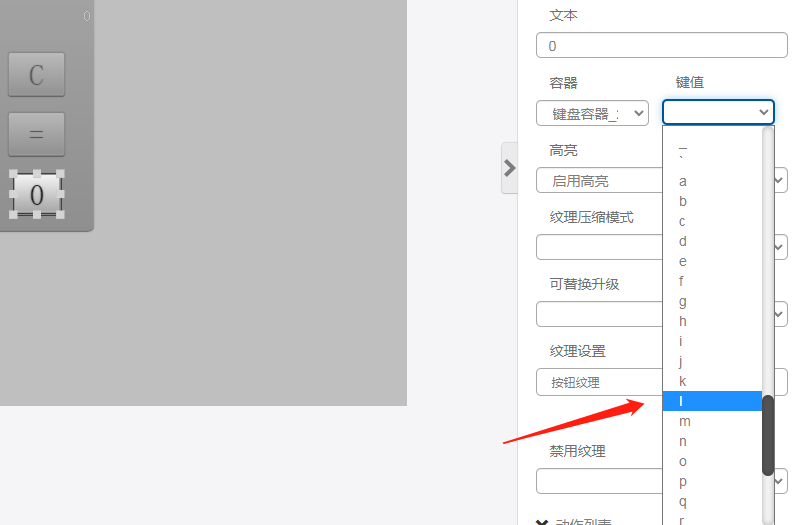
修改下文本,调整一下控件的宽高尺寸
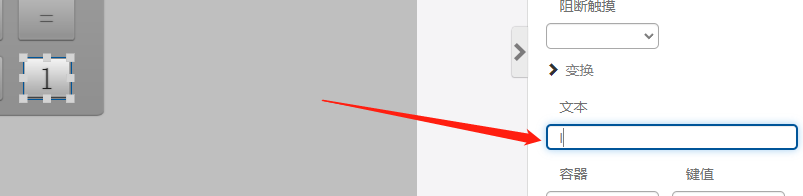
这样就成功补充了一个按键